Obsah
"Mixidj toolbar" (mixidj.delta-search.com) je adware a únosce prohlížeče, protože mění vaši domovskou stránku na internetu na "mixidj.delta-search.com" a upravuje nastavení vyhledávání prohlížeče. Software "Mixidj" napodobuje vyhledávač Google a provádí přesměrování na škodlivé webové stránky.  "Mixidj toolbar" a "Mixidj search settings" únosce je nainstalován do počítače jako přibalený software uvnitř jiných instalačních programů, a proto musíte vždy dávat pozor, když instalujete bezplatný software do počítače.
"Mixidj toolbar" a "Mixidj search settings" únosce je nainstalován do počítače jako přibalený software uvnitř jiných instalačních programů, a proto musíte vždy dávat pozor, když instalujete bezplatný software do počítače.
Odstranění " Panel nástrojů Mixidj ” & “ mixidj.delta-search.com " z počítače, postupujte podle následujících pokynů:

Jak odstranit " Panel nástrojů Mixidj ” & “ mixidj.delta-search.com " z počítače:
Krok 1. Odinstalujte aplikace nainstalované pomocí " Mixidj " z ovládacího panelu.
1. Chcete-li to provést, přejděte na Start > Ovládací panely .
{Windows 8: Klikněte pravým tlačítkem myši na levý dolní roh a vyberte Ovládací panel }
{Windows XP: Start > Nastavení > Ovládací panel . }
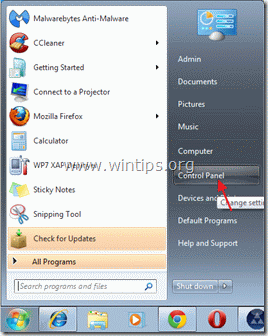
2. Dvojitým kliknutím otevřete " Přidat nebo odebrat programy ", pokud máte systém Windows XP nebo
“ Programy a funkce ", pokud máte Windows 8, 7 nebo Vista).

3. V seznamu programů najděte a odebrat/odinstalovat tyto aplikace:
a. BrowserProtect (Autor: Bit89 Inc.)
b. MixiDJ Chrome Toolbar (od MixiDJinstaller)
c. Panel nástrojů MixiDJ (Autor: mixidj)
d. SimilarWeb (Podle SimilarWeb)

Krok 2. Odstraňte nastavení "MixiDJ Toolbar" a "MixiDJ search" z aplikace internetového prohlížeče.
Internet Explorer, Google Chrome, Mozilla Firefox
Internet Explorer
Jak odstranit " Panel nástrojů MixiDJ " a " Nastavení "vyhledávání v MixiDJ" ( mixidj.delta-search.com) z Internet Exploreru a obnovit nastavení prohlížeče.
1. Otevřete aplikaci Internet Explorer a poté otevřete " Možnosti připojení k internetu ”.
Chcete-li to provést, zvolte v nabídce souborů IE možnost " Nástroje " > " Možnosti připojení k internetu ”.
Upozornění*: V nejnovějších verzích IE stiskněte tlačítko " Zařízení " ikona  vpravo nahoře.
vpravo nahoře.

2. Klikněte na " Pokročilé ".

3. Vyberte si " Obnovení ”.

4. Zaškrtněte (povolte) " Odstranění osobních nastavení " a vyberte možnost "Resetovat".

5. Po dokončení resetování stiskněte tlačítko " Zavřít " a poté vyberte možnost " OK " ukončíte možnosti aplikace Internet Explorer.

6. Restartujte aplikaci Internet Explorer a přejděte na Krok 3 .
Google Chrome
Jak odstranit " Panel nástrojů MixiDJ " a " Nastavení "vyhledávání v MixiDJ" ( mixidj.delta-search.com) z prohlížeče Chrome a obnovit nastavení prohlížeče.
1. Otevřete Google Chrome a přejděte do nabídky Chrome  a vyberte možnost " Nastavení ".
a vyberte možnost " Nastavení ".

2. Najděte " Při spuštění " a vyberte možnost " Nastavené stránky ”.

3. Vymazat " Hledání - feed.snp.do" vyhledávací stránku ze spouštěcích stránek stisknutím tlačítka " X " vpravo.

4. Nastavte preferovanou úvodní stránku (např. http://www.google.com) a stiskněte " OK ”.

5. Pod " Vzhled " zaškrtněte, abyste povolili " Zobrazit tlačítko Domů " a vyberte možnost " Změna ”.

6. Vymazat " mixidj.delta-search.com " záznam z " Otevřete tuto stránku ". 
7. Typ (pokud chcete) vámi preferované webové stránky se otevře po stisknutí tlačítka " Domovská stránka "
(např. www.google.com) nebo ponechat toto pole bank a stiskněte tlačítko " OK ”.

8. . Přejít na " Vyhledávání " a vyberte možnost " Správa vyhledávačů ”.

8. Zvolte preferovaný výchozí vyhledávač (např. vyhledávání Google) a stiskněte " Udělat výchozí ”.

9. Zvolte možnost " MixiDJ Search - delta-search.com " vyhledávač a odstranit ji stisknutím tlačítka " X " vpravo.
Poté vyberte možnost " Hotovo " zavřít " Vyhledávače " okno.

10. Vyberte si " Rozšíření" v levém podokně.

11. V možnostech rozšíření odstraňte postupně následující rozšíření stisknutím tlačítka "koš". v řádku každého rozšíření. Když se zobrazí dialogové okno pro potvrzení, klikněte na tlačítko Odstranění stránky .
a. BrowserProtect
b. Panel nástrojů MixiDJ
c. SimilarWeb

12. Restartujte Google Chrome a přejděte na Krok 3 .
Mozilla Firefox
Jak odstranit " Panel nástrojů MixiDJ " a " Nastavení "vyhledávání v MixiDJ" ( mixidj.delta-search.com) z Firefoxu a obnovit nastavení prohlížeče.
1. Klikněte na " Firefox" tlačítko nabídky v levém horním rohu okna Firefoxu a přejděte na položku na “ Nápověda " > " Informace o řešení problémů ”.

3. V " Informace o řešení problémů ", stiskněte tlačítko " Resetování prohlížeče Firefox " na tlačítko obnovení výchozího stavu prohlížeče Firefox .

4. Tisk " Resetování prohlížeče Firefox : znovu.

5. Po dokončení úlohy resetování se Firefox restartuje.
6. Zavřete všechna okna Firefoxu a přejděte k dalšímu kroku.
Krok 3: Vyčistěte počítač pomocí programu AdwCleaner.
1. Stáhněte si a uložte nástroj " AdwCleaner " na plochu.
(Přejděte dolů, dokud nenajdete ikonu pro stažení vpravo)

2. Zavřete všechny otevřené programy a Dvojité kliknutí otevřít "AdwCleaner" z pracovní plochy.
3. Tisk " Odstranit ".
4. Tisk " OK " v okně "AdwCleaner - Informace" a stiskněte " OK " znovu restartovat počítač .

5. Po restartování počítače zavřít "AdwCleaner" informace (readme) okno a přejděte k dalšímu kroku.
Krok 4. Čištění počítač nezůstane škodlivé hrozby.
Stáhnout a nainstalovat MalwareBytes Antimalware Free vyčistit počítač od škodlivých hrozeb, které v něm zůstaly.*
*Pokud nevíte, jak nainstalovat a používat " MalwareBytes Anti-Malware ", přečtěte si tyto pokyny.
Poradenství: Chcete-li zajistit, aby byl váš počítač čistý a bezpečný, provést úplnou kontrolu Malwarebytes Anti-Malware v nouzovém režimu systému Windows. .*
*Chcete-li přejít do nouzového režimu systému Windows, stiskněte tlačítko " F8 " při spouštění počítače, ještě před zobrazením loga Windows. Když se zobrazí " Nabídka Rozšířené možnosti systému Windows " se zobrazí na obrazovce a pomocí šipek na klávesnici přejděte na položku Nouzový režim a pak stiskněte tlačítko "ENTER “.
Krok 5. Vyčistěte nežádoucí soubory a položky.
Použijte " CCleaner " a přejděte na čistý váš systém z dočasných internetové soubory a neplatné položky registru.*
* Pokud nevíte, jak nainstalovat a používat "CCleaner", přečtěte si tyto pokyny .
Krok 6. Restartujte počítač, aby se změny projevily, a proveďte úplnou kontrolu antivirovým programem.

Andy Davis
Blog správce systému o Windows






